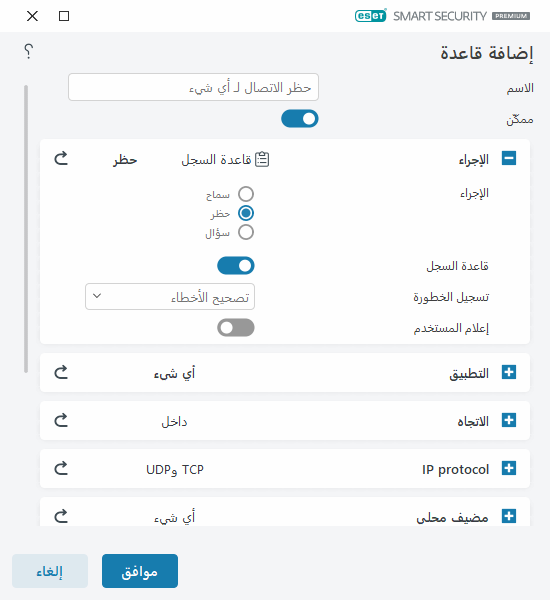تمثل قواعد جدار الحماية الشروط المستخدمة لاختبار كل اتصالات الشبكة وكل الإجراءات المعينة إلى هذه الشروط. قد يلزم تحرير قواعد جدار الحماية أو إضافتها عند تغيير إعدادات الشبكة (على سبيل المثال، تغيير عنوان الشبكة أو رقم المنفذ للجانب البعيد.) لضمان التشغيل الصحيح لأحد التطبيقات المتأثر بالقاعدة. يجب على المستخدم المتمرس إنشاء قواعد جدار حماية مخصصة.
|

|
إرشادات موضحة
قد لا تتوفر مقالات قاعدة معارف ESET التالية إلا باللغة الإنجليزية:
|
لإضافة قاعدة جدار حماية أو تحريرها، افتح الإعداد المتقدم > وسائل الحماية > حماية الوصول إلى الشبكة > جدار الحماية > القواعد > تحرير. في نافذة قواعد جدار الحماية، انقر فوق إضافة أو تحرير.
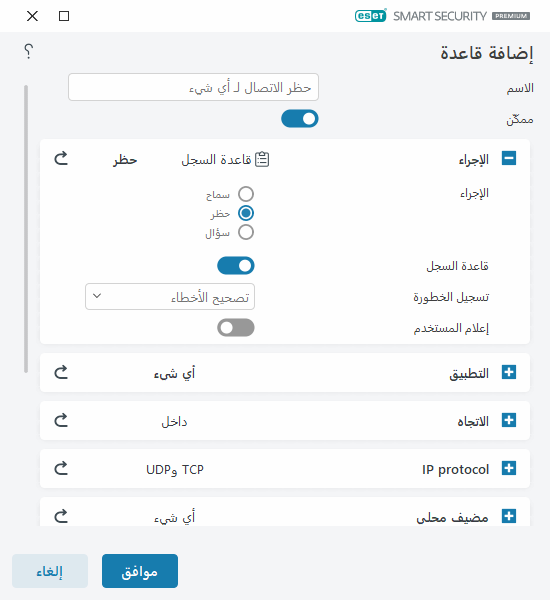
الاسم—اكتب اسماً للقاعدة.
ممكّن—انقر فوق مفتاح التبديل لتنشيط القاعدة.
إضافة إجراءات وشروط لقاعدة جدار الحماية:
 الإجراء
الإجراء
الإجراء—حدد ما إذا كنت تريد السماح/حظر الاتصال الذي يطابق الشروط المحددة في هذه القاعدة أو إذا كنت تريد ESET Security Ultimate السؤال في كل مرة يتم فيها إنشاء الاتصال.
قاعدة السجل—إذا تم تطبيق القاعدة، فسيتم تسجيلها في ملفات السجل.
خطورة التسجيل—حدد خطورة تسجيل السجل لهذه القاعدة.
إعلام المستخدم – لعرض إعلام عند تطبيق القاعدة.
|
 التطبيق
التطبيق
حدد تطبيقاً حيث سيتم تطبيق هذه القاعدة.
مسار التطبيق—انقر فوق... وانتقل إلى تطبيق أو اكتب المسار الكامل للتطبيق (على سبيل المثال C:\Program Files\Firefox\Firefox.exe). لا تقم بكتابة اسم التطبيق وحده.
توقيع التطبيق—يمكنك تطبيق القاعدة على التطبيقات بناءً على توقيعاتها (اسم الناشر). حدد من القائمة المنسدلة إذا كنت تريد تطبيق القاعدة على تطبيقات ذات أي توقيع صالح أو على التطبيقات الموقعة من قبل موقّع معين. إذا قمت بتحديد التطبيقات الموقعة من قبل موقّع معين، يجب تحديد الموقّع في حقل اسم الموقّع.
تطبيق Microsoft Store—حدد تطبيقاً مثبتاً من متجر Microsoft Store في القائمة المنسدلة.
الخدمة—يمكنك تحديد خدمة النظام بدلاً من التطبيق. افتح القائمة المنسدلة لتحديد الخدمة.
التطبيق على العمليات الفرعية—قد تقوم بعض التطبيقات بتشغيل المزيد من العمليات بينما ترى نافذة تطبيق واحدة فقط. انقر فوق مفتاح التبديل لتمكين القاعدة لكل عملية في التطبيق المحدد.
|
 الاتجاه
الاتجاه
حدد اتجاه الاتصال لهذه القاعدة:
- على حد سواء—الاتصالات الواردة والصادرة
- الوارد—الاتصالات الواردة فقط
- الصادر—الاتصالات الصادرة فقط
|
 بروتوكول عنوان IP
بروتوكول عنوان IP
حدد بروتوكولاً من القائمة المنسدلة إذا كنت تريد فقط تطبيق هذه القاعدة على بروتوكول معين.
|
 مضيف محلي
مضيف محلي
العناوين المحلية أو نطاق العناوين أو الشبكة الفرعية حيث يتم تطبيق هذه القاعدة. في حالة عدم تحديد عنوان، سيتم تطبيق القاعدة على جميع الاتصالات مع المضيفين المحليين. يمكنك إضافة عناوين IP أو نطاقات العناوين أو الشبكات الفرعية مباشرةً إلى حقل نص IP أو الاختيار من مجموعات IP الموجودة بالنقر فوق تحرير بجوار مجموعات IP.
|
 المنفذ المحلي
المنفذ المحلي
رقم/أرقام المنفذ المحلي. في حالة عدم توفير أرقام، سيتم تطبيق القاعدة على أي منفذ. أضف منفذ اتصال واحداً أو مجموعة منافذ اتصال.
|
 المضيف البعيد
المضيف البعيد
العنوان البعيد أو نطاق العناوين أو الشبكة الفرعية حيث يتم تطبيق هذه القاعدة. في حالة عدم تحديد عنوان، سيتم تطبيق القاعدة على جميع الاتصالات مع المضيفين البعيدين. يمكنك إضافة عناوين IP أو نطاقات العناوين أو الشبكات الفرعية مباشرةً إلى حقل نص IP أو الاختيار من مجموعات IP الموجودة بالنقر فوق تحرير بجوار مجموعات IP.
|
 المنفذ البعدي
المنفذ البعدي
رقم (أرقام) المنفذ البعيد. في حالة عدم توفير أرقام، سيتم تطبيق القاعدة على أي منفذ. أضف منفذ اتصال واحداً أو مجموعة منافذ اتصال.
|
 ملف التعريف
ملف التعريف
يمكن تطبيق قاعدة جدار الحماية على ملفات تعريف اتصال شبكةمحددة.
أي—سيتم تطبيق القاعدة على أي اتصال بالشبكة رغم ملف التعريف المستخدم.
محدد—سيتم تطبيق القاعدة على اتصال شبكة معين بناءً على ملف التعريف المحدد. حدد خانة الاختيار الموجودة بجوار ملفات التعريف التي تريد تحديدها.
|
|

|
في هذا المثال، ننشئ فيه قاعدة جديدة للسماح بوصول تطبيق مستعرض الويب Firefox إلى مواقع ويب الشبكة المحلية / الإنترنت:
- في قسم الإجراء، حدد الإجراء > السماح.
- في قسم التطبيق، حدد مسار التطبيق لمتصفح الويب (على سبيل المثال C:\Program Files\Firefox\Firefox.exe). لا تقم بكتابة اسم التطبيق وحده.
- في قسم الاتجاه، حدد اتجاه > خروج.
- في قسم بروتوكول IP، حدد TCP & UDP من القائمة المنسدلة للبروتوكول.
- في قسم المنفذ البعيد، أضف أرقام المنفذ: 80,443 للسماح بالتصفح القياسي.
|